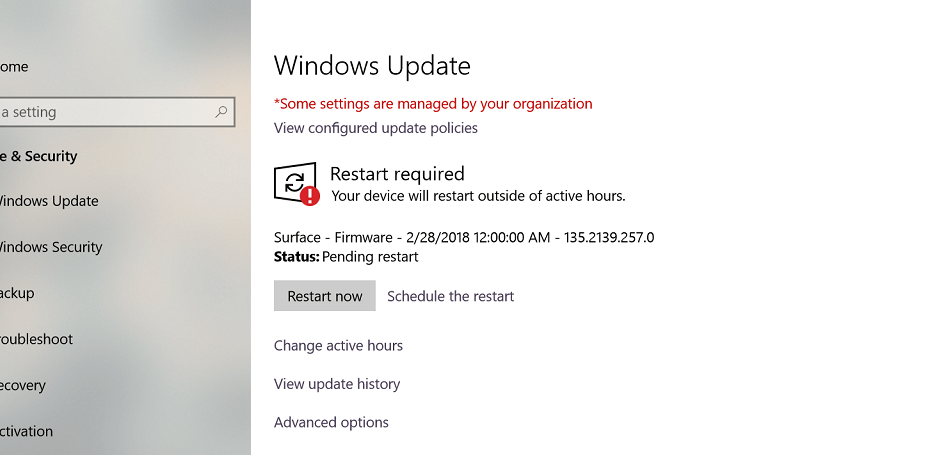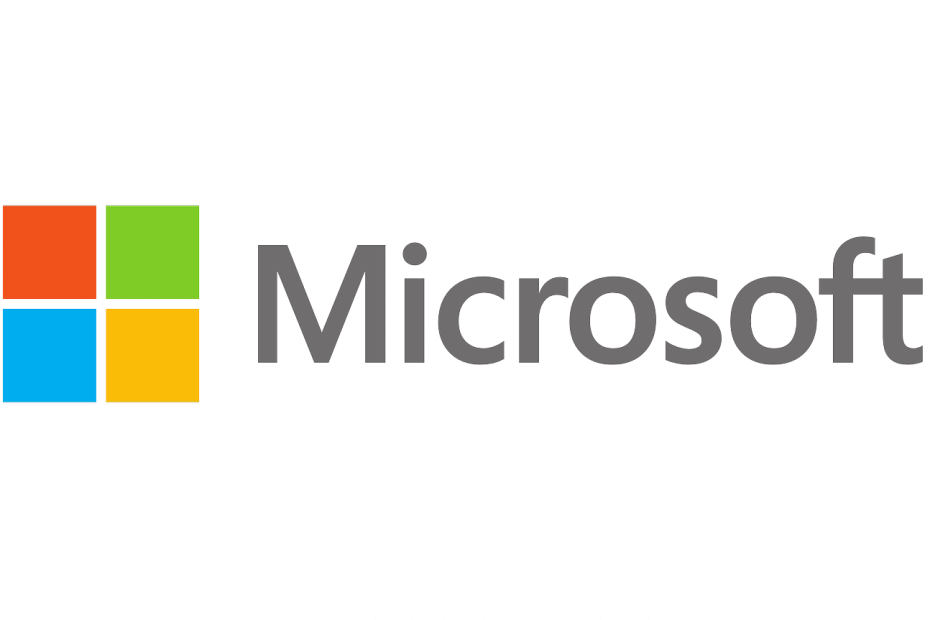- Surface Pro adalah produk yang sangat populer dari Microsoft, yang terkadang mengalami beberapa masalah layar sentuh.
- Garis vertikal pada layar sentuh Surface mungkin merupakan hasil dariperangkat keraskegagalan, atau masalah dengan driver Anda.
- Lihat kami Windows 10 Hubuntuk panduan pemecahan masalah yang lebih bermanfaatdari pakar teknologi kami.
- Lihatlah kamiPerbaiki bagian untuk menemukan panduan pemecahan masalah yang Anda butuhkan.
![Cara memperbaiki titik mati Layar Sentuh pada perangkat Surface Pro [PERBAIKI AHLI]](/f/b0c0bc493a73fdddcf427674d9da7387.jpg)
Perangkat lunak ini akan memperbaiki kesalahan umum komputer, melindungi Anda dari kehilangan file, malware, kegagalan perangkat keras, dan mengoptimalkan PC Anda untuk kinerja maksimal. Perbaiki masalah PC dan hapus virus sekarang dalam 3 langkah mudah:
- Unduh Alat Perbaikan PC Restoro yang dilengkapi dengan Teknologi yang Dipatenkan (tersedia paten sini).
- Klik Mulai Pindai untuk menemukan masalah Windows yang dapat menyebabkan masalah PC.
- Klik Perbaiki Semua untuk memperbaiki masalah yang memengaruhi keamanan dan kinerja komputer Anda
- Restoro telah diunduh oleh 0 pembaca bulan ini.
Sejak Microsoft meluncurkan yang tercinta Permukaan Pro produk, banyak pengguna telah melaporkan masalah dengan titik mati pada perangkat layar sentuh mereka.
Beberapa garis vertikal yang menutupi layar dari atas ke bawah membuat layar tidak responsif terhadap sentuhan, dan tnya bisa menjadi masalah besar tergantung pada luas permukaan yang terkena.
Kami menyiapkan daftar kemungkinan solusi yang akan berguna. Pastikan untuk memeriksanya di bawah.
Bagaimana cara memperbaiki titik mati layar sentuh pada perangkat Surface?
1. Perbarui driver layar sentuh Anda

Anda bisa pergi ke Situs web Surface Pro, dan periksa apakah ada driver Windows 10 yang tersedia. Jika driver Windows 10 tidak tersedia, Anda cukup mengunduh driver terbaru.
Mengunduh pengemudi secara manual adalah proses yang membawa risiko menginstal driver yang salah, yang dapat menyebabkan malfungsi yang serius.
Cara yang lebih aman dan mudah untuk memperbarui driver di komputer Windows adalah dengan menggunakan perangkat lunak otomatis.
Kami sangat merekomendasikan Perbaikan Driver untukool untuk memperbarui driver Anda untuk menghindari kerusakan pada PC Anda dengan mengunduh versi driver yang salah secara manual.
Agar PC Anda termasuk komponen perangkat keras tetap aman dan efisien, driver terbaru harus selalu diinstal, seperti layar sentuh pengemudi.
Alat hebat ini dikembangkan sehingga Anda tidak perlu khawatir mengunduh dan menginstal driver Anda sendiri secara manual.

Perbaikan Driver
DriverFix secara otomatis menginstal driver layar sentuh terbaru untuk menjaga PC dan komponen perangkat keras Anda tetap aman.
Kunjungi situs web
2. Instal ulang driver layar sentuh Anda
- tekanTombol Windows + X, dan pilihPengaturan perangkat.
- Perluas Perangkat Antarmuka Manusia kategori dan klik kanan.
- Pilih Copot pemasangan.

- Jika Anda melihat dua driver layar sentuh, pastikan untuk menghapus keduanya.
- Mengulang kembali permukaan.
Garis vertikal atau horizontal mengacaukan layar? Perbaiki dalam waktu singkat!
3. Lakukan shutdown dua tombol

- Tahan Tombol power perangkat Anda selama beberapa detik.
- tekan Volume +Kekuasaantombol, dan tahan selama sekitar 10 detik.
- Jangan lepaskan sampai Anda melihat logo muncul.
- Lave Surface Anda selama beberapa saat.
- Nyalakan perangkat Anda dan periksa apakah layar sentuh akan berfungsi dengan baik.
4. Instal pembaruan sistem

- Klik kanan pada Mulailah dan pilih Pengaturan.
- Memilih Pembaruan dan Keamanan.
- Klik Periksa pembaruan tombol dan tunggu pembaruan diinstal.
- Mengulang kembali PC Anda dan periksa untuk melihat apakah ini memperbaiki layar sentuh Anda.
5. Kembalikan Permukaan

- Klik kanan pada Mulailah dan pilih Pengaturan.
- Klik Pembaruan & Keamanan dan kemudian Pemulihan.
- Memilih Memulai tombol di Setel ulang PC ini bagian.
- Ikuti petunjuk di layar untuk mengatur ulang PC Anda.
- Ingatlah bahwa proses ini akan menghapus semua file dari drive sistem Anda, jadi buat cadangannya terlebih dahulu.
Ini adalah lima solusi yang dapat membantu Anda memperbaiki masalah dengan titik mati di Windows 10. Pastikan untuk mencoba semuanya dan beri tahu kami di bagian komentar solusi mana yang berhasil untuk Anda.
 Masih mengalami masalah?Perbaiki dengan alat ini:
Masih mengalami masalah?Perbaiki dengan alat ini:
- Unduh Alat Perbaikan PC ini dinilai Hebat di TrustPilot.com (unduh dimulai di halaman ini).
- Klik Mulai Pindai untuk menemukan masalah Windows yang dapat menyebabkan masalah PC.
- Klik Perbaiki Semua untuk memperbaiki masalah dengan Teknologi yang Dipatenkan (Diskon Eksklusif untuk pembaca kami).
Restoro telah diunduh oleh 0 pembaca bulan ini.